TouchPad (Touch Myš) poskytuje plnú funkčnosť notebooku, ale existujú prípady, keď zmyslový panel musí byť skutočne zakázaný pre produktívnejšie práce. Napríklad pri písaní, prsty alebo dlaň sa môžu náhodne dotknúť dotykového panela, pomôže kurzorom myši na zbytočné miesto v dokumente.
Prípadne môžete použiť zadarmo Windows Utility - TouchPad Pal. Dočasne zakáže notebook TouchPad počas režimu textového nastavenia. Utility pracuje v systémovej lište a nevyžaduje určité nastavenia. Z aktivity TouchPad, môžete sa zbaviť, ak ho vypnete cez BIOS - Keď reštartujete notebook, musíte ísť do systému BIOS pomocou definitívneho tlačidla, zvyčajne "Del". V rôznych notebookoch sa môže výrazne líšiť presná dráha manipulácií s BIOS. V Acer, Asus, Samsung, IRU, Roverbook - "F2", v Lenovo - "F12", Toshiba - "ESC", ASUS - "CTRL" + "F2", "F10" v modeloch Compaq a Toshiba, "F1" V spoločnosti Dell, Packard-Bell, Gateway, IBM, HP, "F3", kliknite na Dell, Sony, v Acer - klávesové tlačidlo "Ctrl" + "Alt" + "ESC". Po dokončení vstupu BIOS je potrebné nájsť kartu Rozšírené a prejdite na odkaz "Interné ukazovacie zariadenie". Ak chcete vypnúť dotykovú myš proti tomuto odkazu, musíte zmeniť hodnotu "Enabled" na "Disabled". Potom si stiahnite operačný systém ako obvykle.

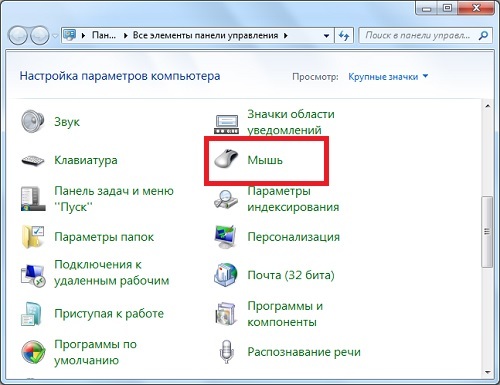

Mnohí mnohí používajú dotykový panel na notebooku, ale pri vykonávaní práce súvisiacej s spracovaním alebo množinou objemových textov je žiaduce dočasne alebo trvalo deaktivovať. Možnosti, aby to bolo dosť.


































Ďakujem veľmi pekne pomohol!
MNOHOKRAT DAKUJEM